Wix Media: доступ к загрузкам с мобильного телефона в медиаменеджере
1 мин.
Медиа, которые вы загружаете в приложении Wix Owner также сохраняется в Медиаменеджере на компьютере. Вы можете получить доступ к этим файлам на компьютере из раздела Файлы сайта или из папки Мобильные загрузки.
Папка Мобильные загрузки появляется только после того, как вы загрузили медиафайлы в приложение Wix (Wix Stores, Wix Bookings) в приложении Wix Owner. Изображения, загруженные непосредственно в Медиаменеджер, хранятся в разделе Файлы сайта.
Чтобы получить доступ к сайту и добавить его на сайт:
- Перейдите в Медиа-менеджер на компьютере.
- (При необходимости) Нажмите на папку Мобильные загрузки.
- Нажмите на нужный файл.
- Нажмите Добавить на сайт.
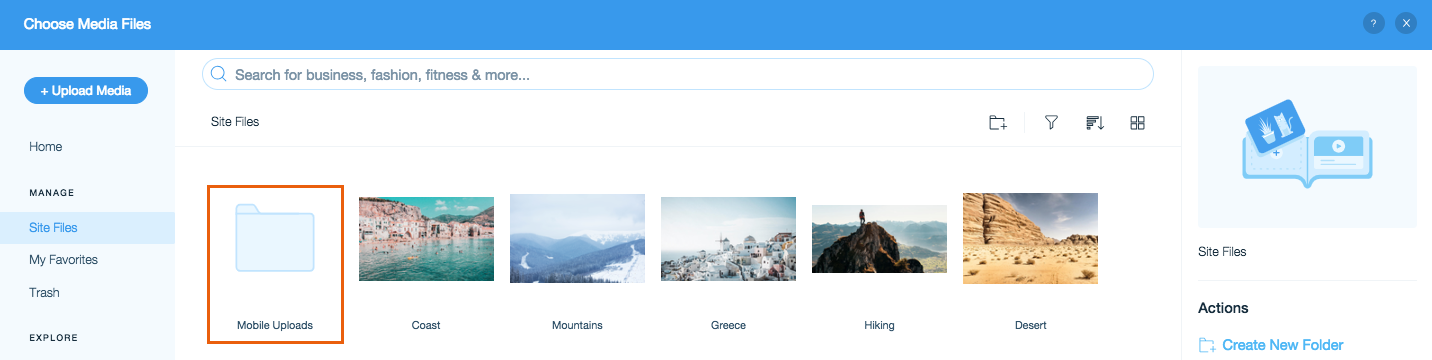
Примечание
Изображения, загруженные из приложения Wix Owner, автоматически сжимаются. Это может повлиять на качество вашего изображения.

